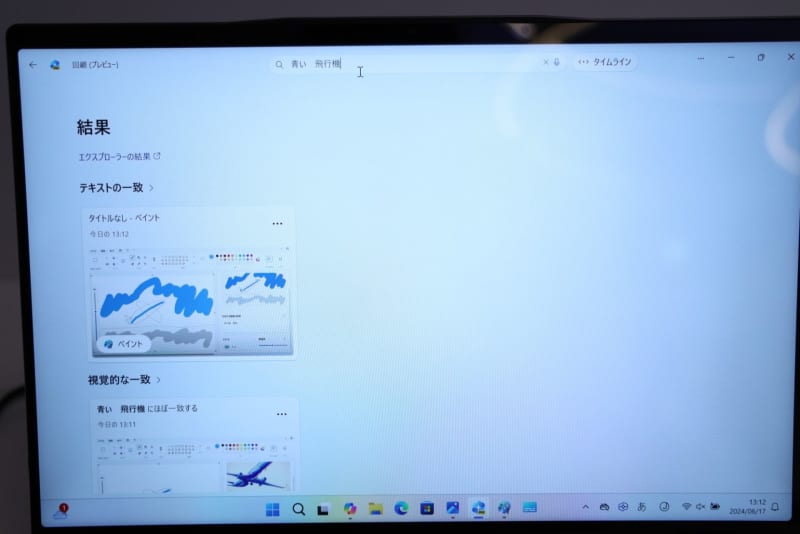by 竹野 弘祐

日本マイクロソフトは、AI機能「Copilot」に最適化された製品群「Copilot+ PC」を18日9時に日本国内で発売すると発表した。マイクロソフトのSurfaceシリーズのほか、日本エイサー(Acer)、ASUS Japan、デル・テクノロジーズ、日本HP、レノボ・ジャパンからも発売される。
これまでのWindowsパソコンよりも、AI機能「Copilot」に最適化されたパソコンというが、実際にどのように違うのだろうか。
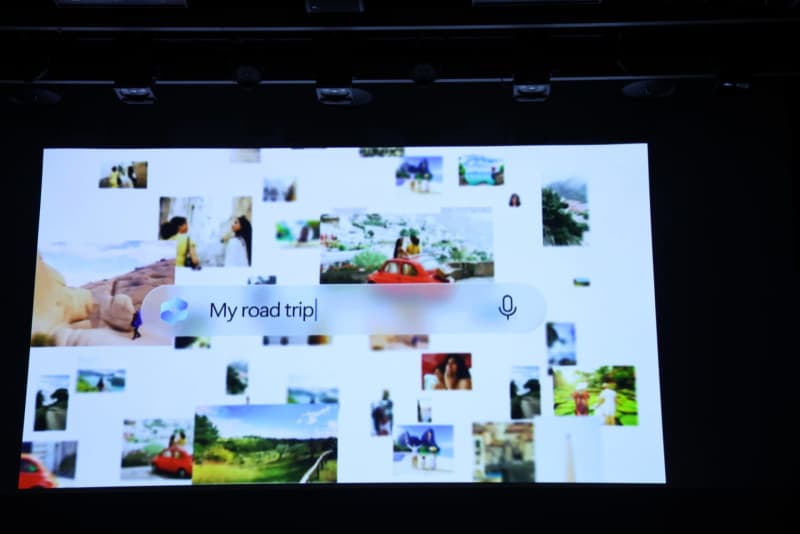
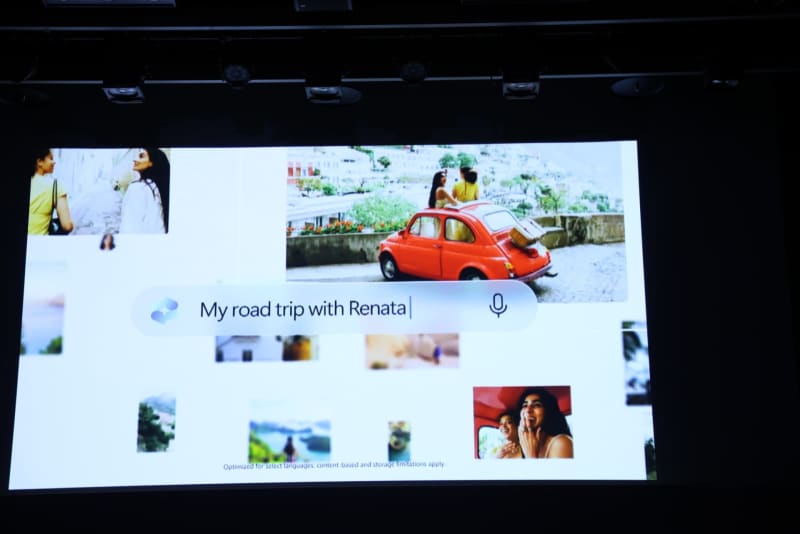
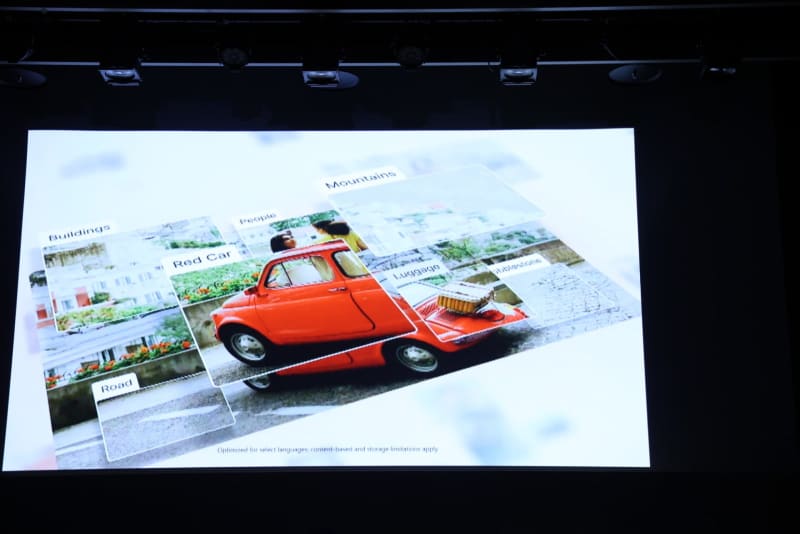
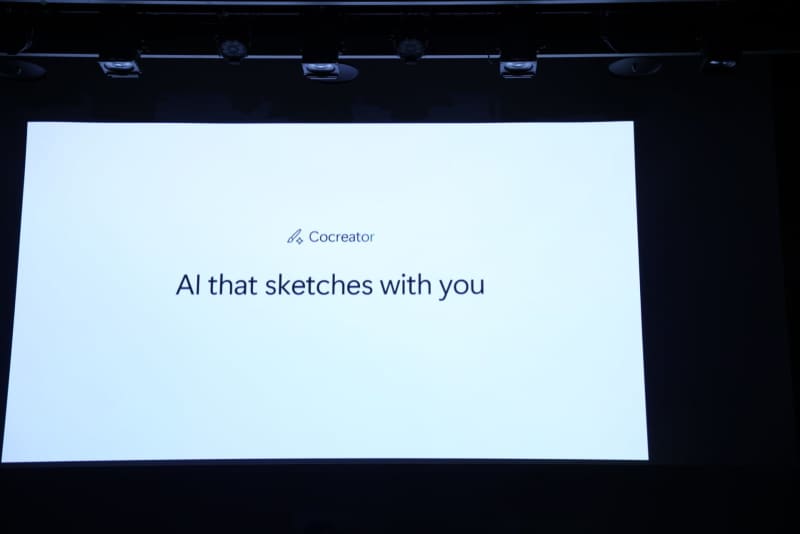
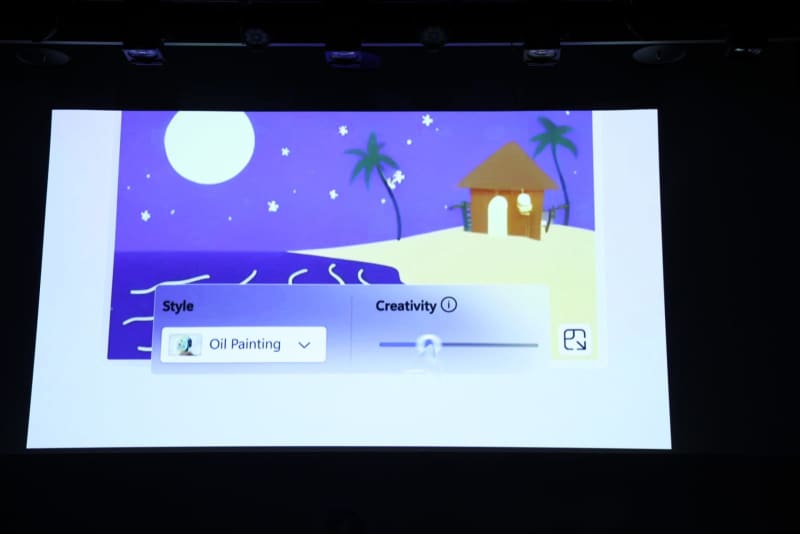
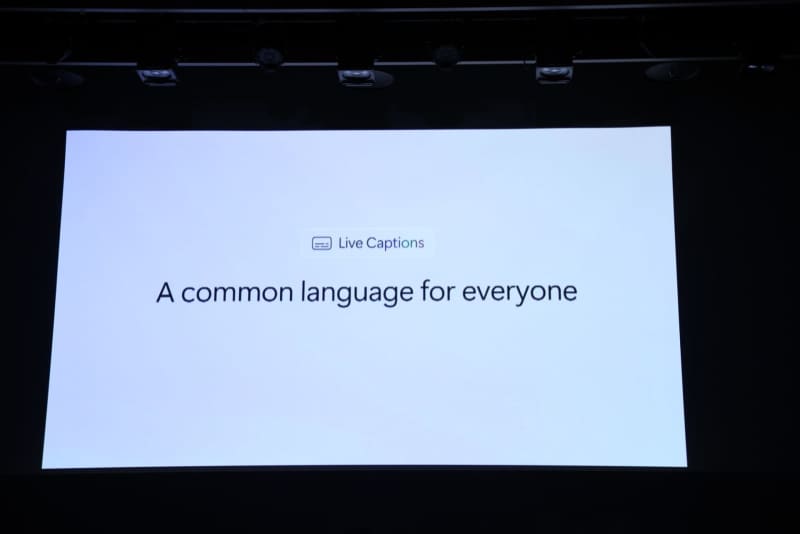
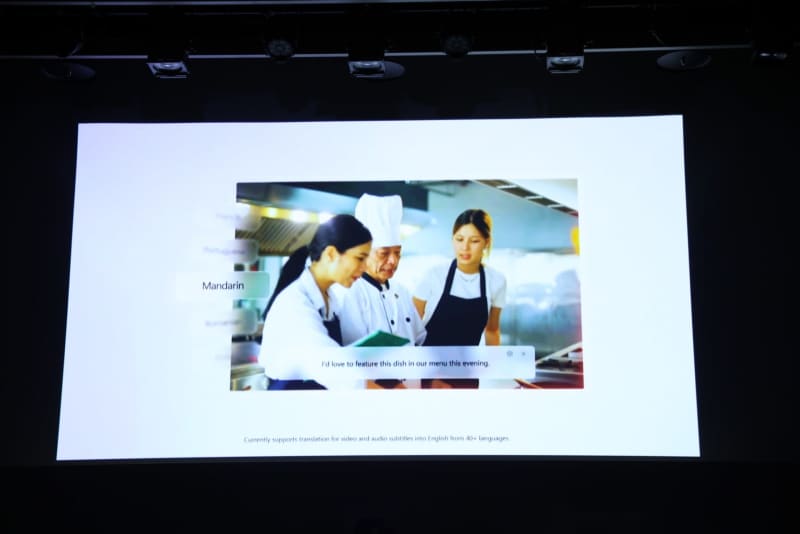
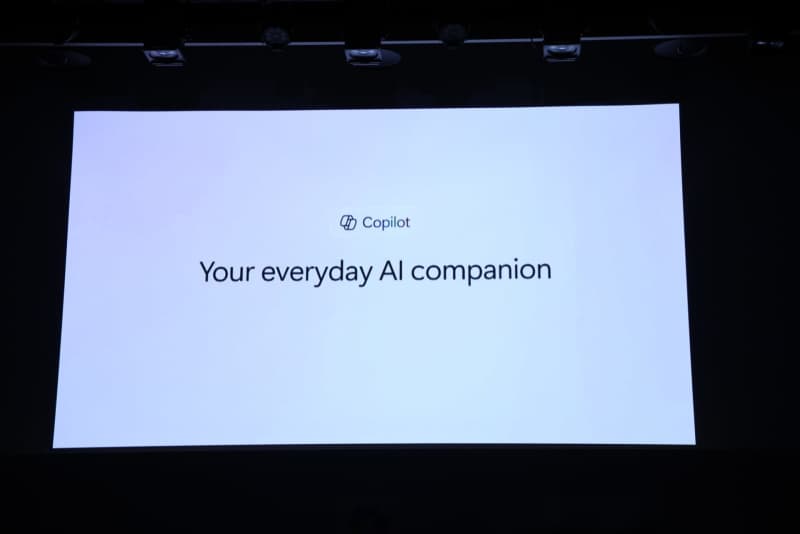
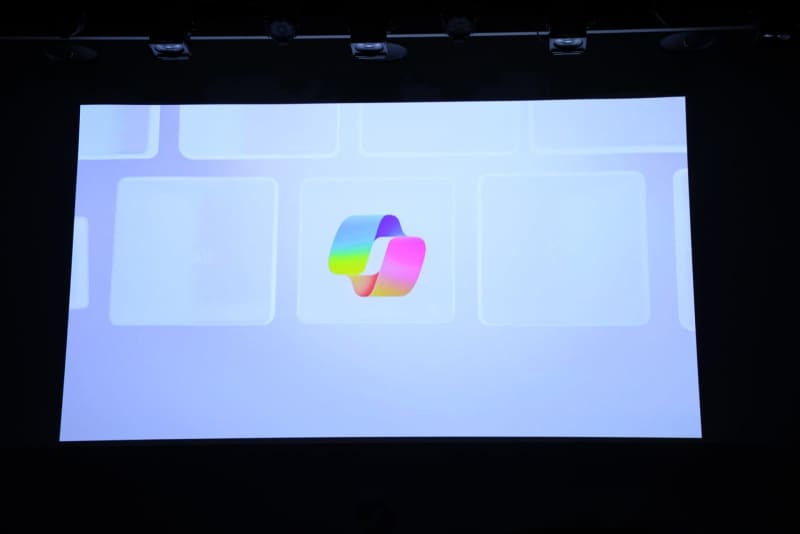
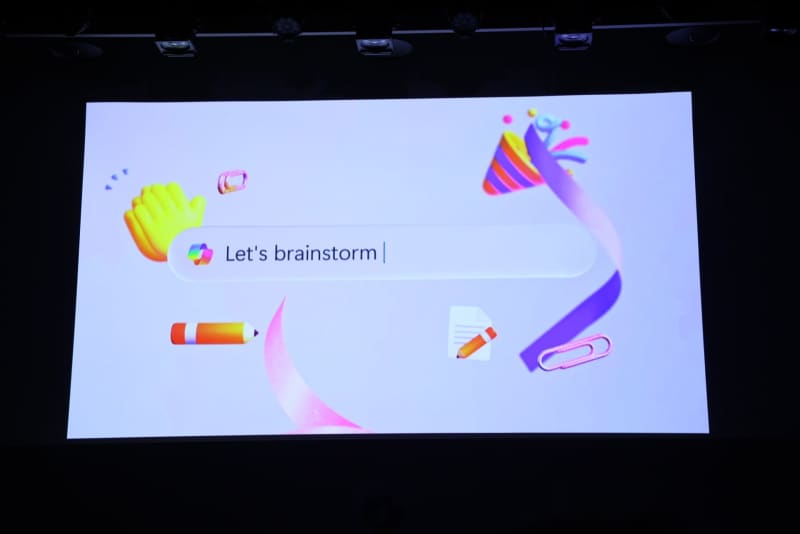
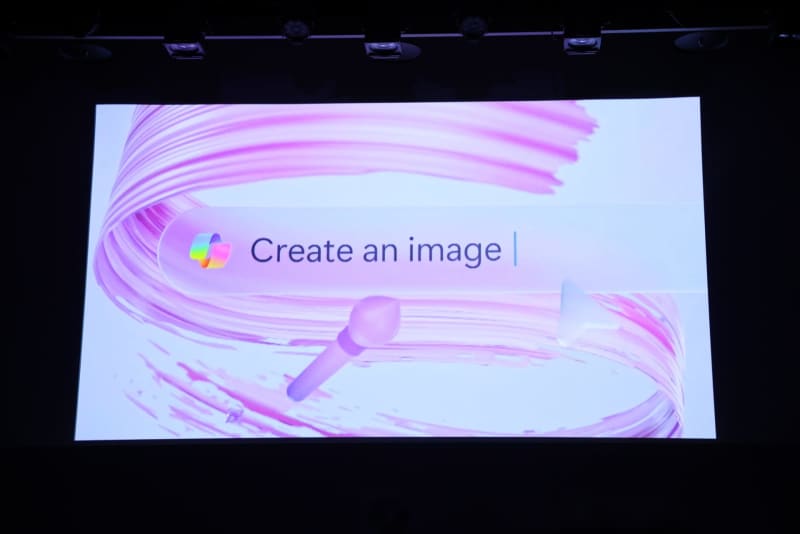
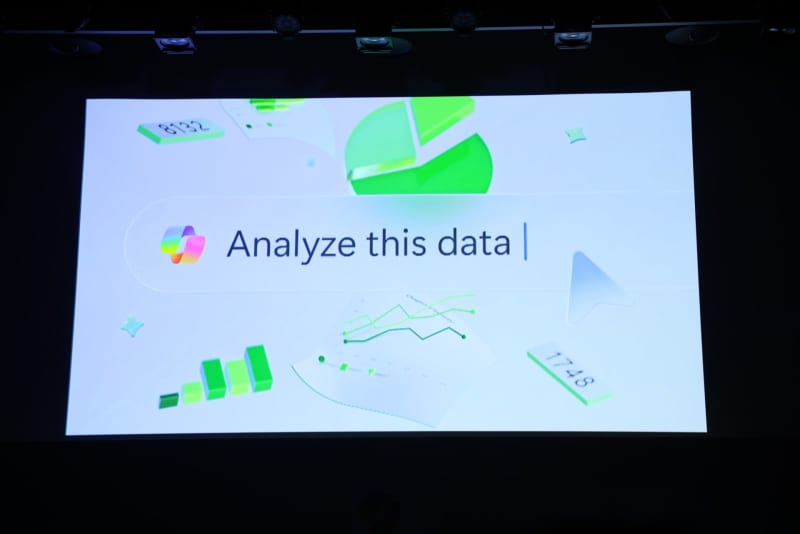
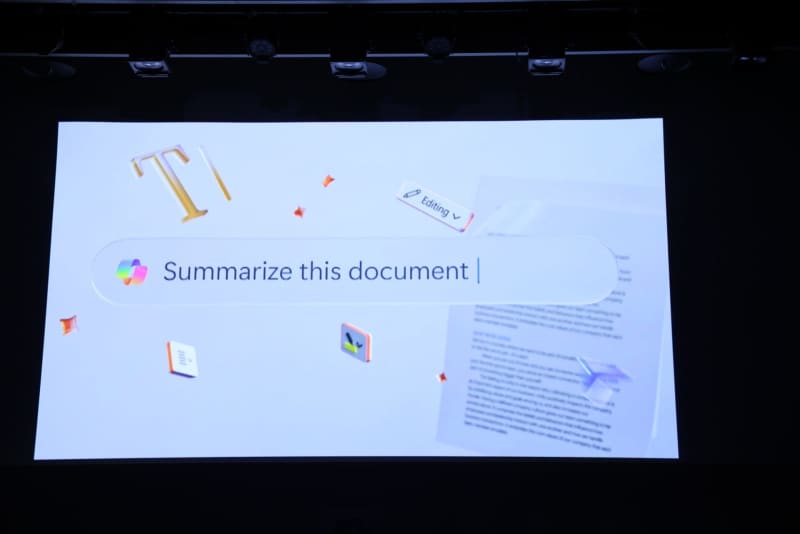
NPU搭載、AI機能に最適化されたオペレーションシステム

「Copilot+ PC」には、システムチップにAIの処理を行う「NPU」(Neural Processing Units)が搭載されているほか、オペレーションシステム自体をAIに最適化していると説明する日本マイクロソフト 執行役員 常務 コンシューマー事業本部長 兼 アジアゲームマーケティングリードの竹内洋平氏。
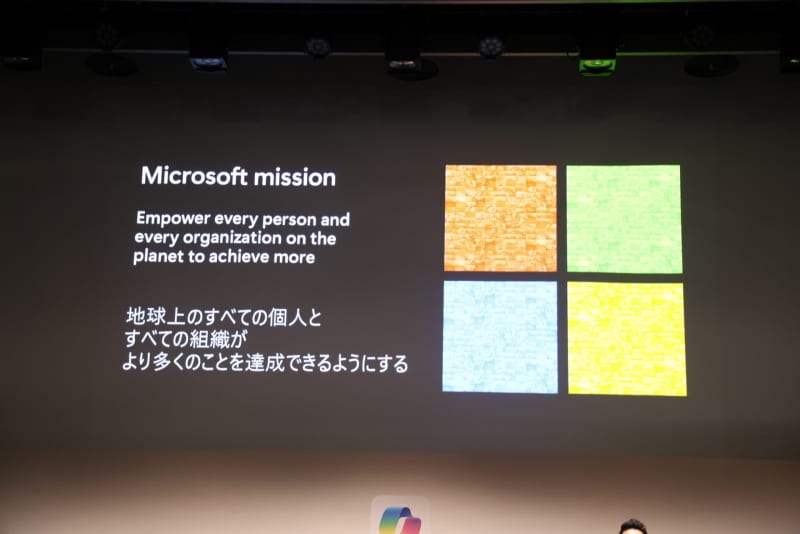

竹内氏は、「Copilot+ PC」を「デバイスとクラウドのAIの力を解き放す新しいパソコンのカテゴリー」と紹介し、オンデバイスとクラウド双方のAI処理を掛け合わせてAIを最大限に活用できるようにチューニングされたパソコンを、同社を始めパートナーエコシステム全体でAIの活用を進めていくとした。
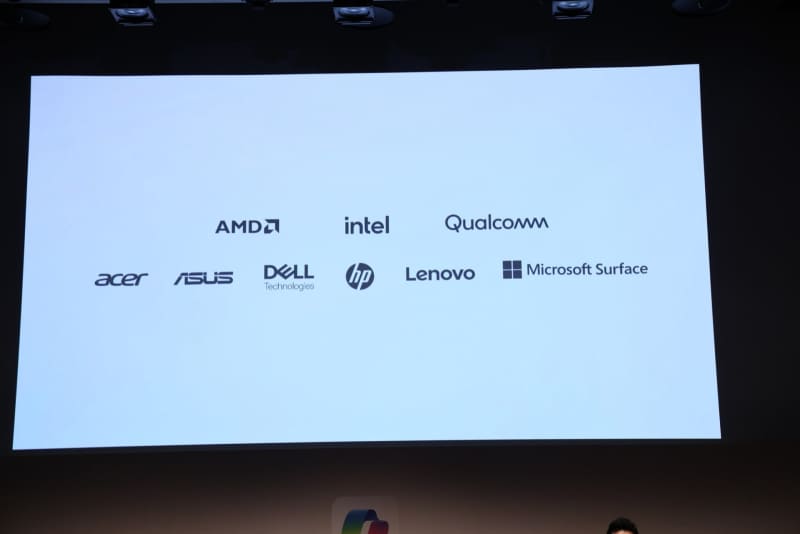
「Copilot+ PC」でできること

業務執行役員 コンシューマー事業本部 モダンライフ戦略本部 本部長の小澤拓史氏は、AIを「人間のクリエイティビティを拡張してくれるツール」とし、デザインや情報処理など、さまざまなAI機能で「デザインワークやクリエイティブ活動」、「情報を一瞬で探し出す」、「単純作業の代行による業務時間圧縮」ができると紹介する。

「Copilot+ PC」では、NPU採用の新システムアーキテクチャーや、バッテリーの長寿命化を目指したパフォーマンスの最適化により、毎秒40兆回以上の処理(40TOPS以上)ができる能力や、1回の充電で最大22時間のビデオ再生をサポートするようなパソコンを実現している。また、ファームウェアレベルでのデバイス保護など、情報管理、セキュリティ性能を備えているという。
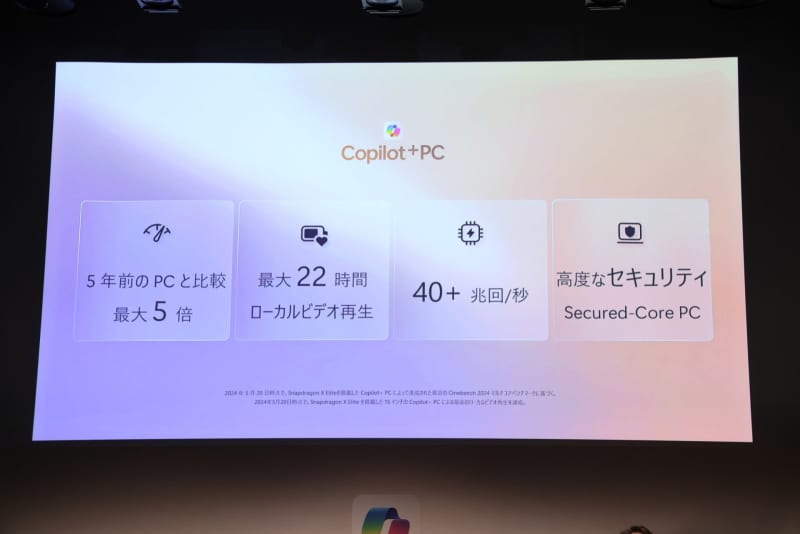
では、実際に「Copilot+ PC」では何ができるのか? 小澤氏は、「Copilot+ PC」でしか利用できない機能として「リコール機能」、「イメージクリエイター」、「コクリエイター」、「Windows Studio エフェクト」、「ライブキャプション」を紹介する。
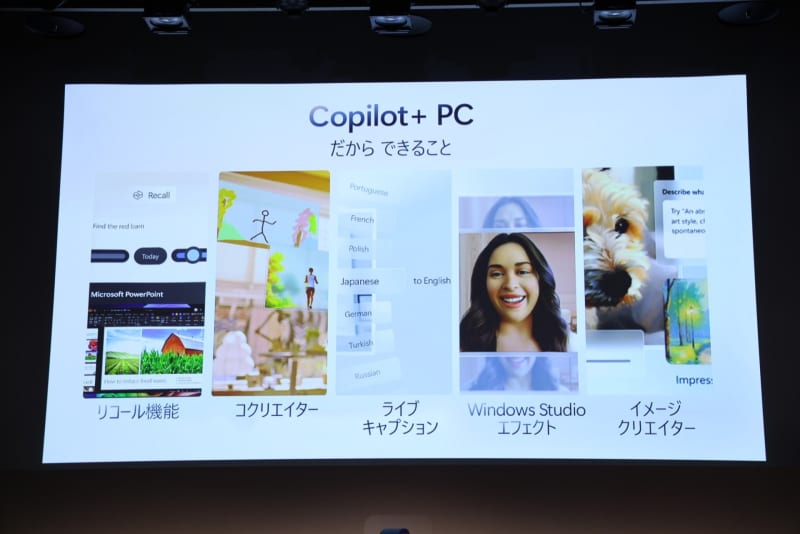
リコール機能
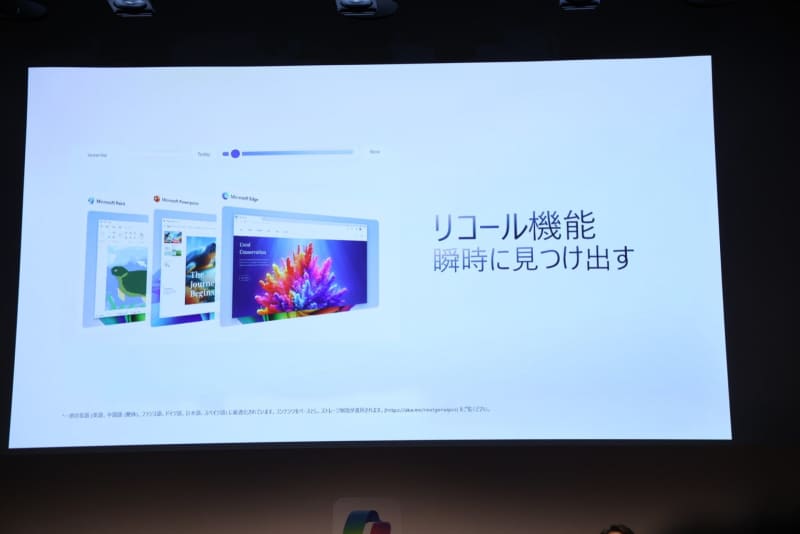
リコール機能では、パソコン上のさまざまなファイルや過去に見たWebページの内容などを、アプリケーションを横断で検索できる。たとえば、仕事の資料で「青いグラフがある資料」といった曖昧な記憶でも、「青いグラフ」といったワードで検索すると、パソコン上にあるファイルや、ブラウザで見た資料などから、ワードにあったコンテンツを見つけ出せる。
リコール機能は、標準でオフの設定になっている。また、顔認証機能「Windows Hello」の登録が必須となっており、本人以外が検索できないようになっている。過去の情報は暗号化されており、情報の削除やどのアプリケーションで記録を残すかは、ユーザー自身でコントロールできるようになっているという。
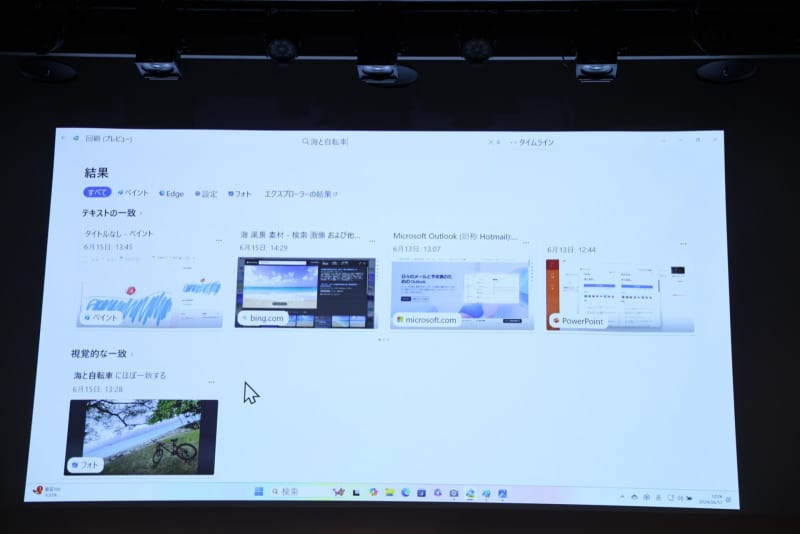
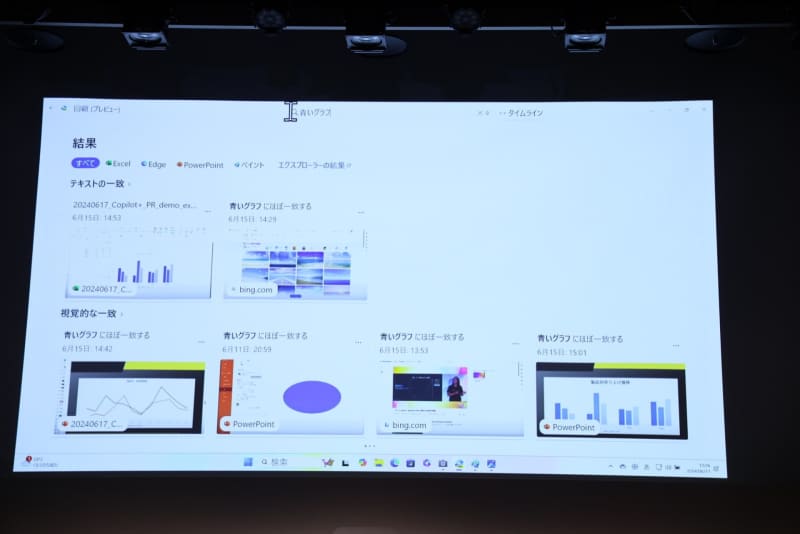
なおリコール機能は、Windows Insider Previewとして18日から順次提供される。正式版は後日アップデートで提供される。
イメージクリエイター
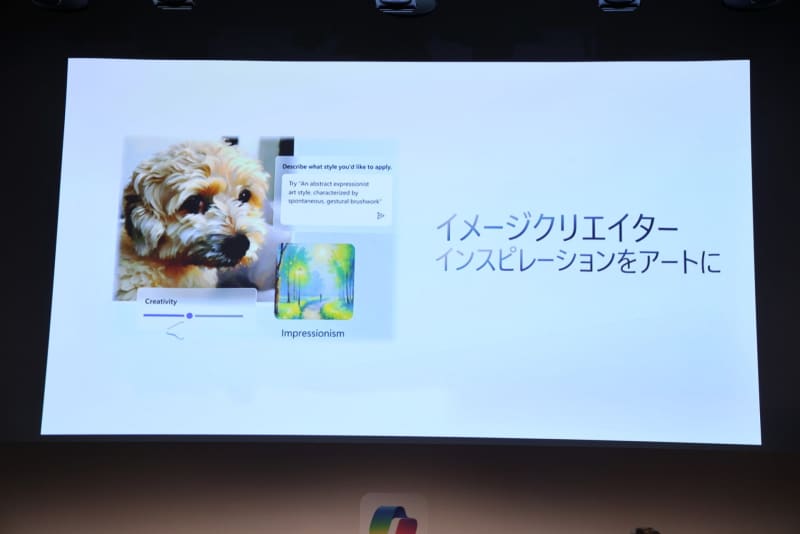
「イメージクリエイター」は、フォトアプリから利用できる機能で、画像イメージをテキストでプロンプト入力することで、新しい画像を生成できる。
回数制限なく利用できるため、何枚でも試行錯誤しながら作成できる。
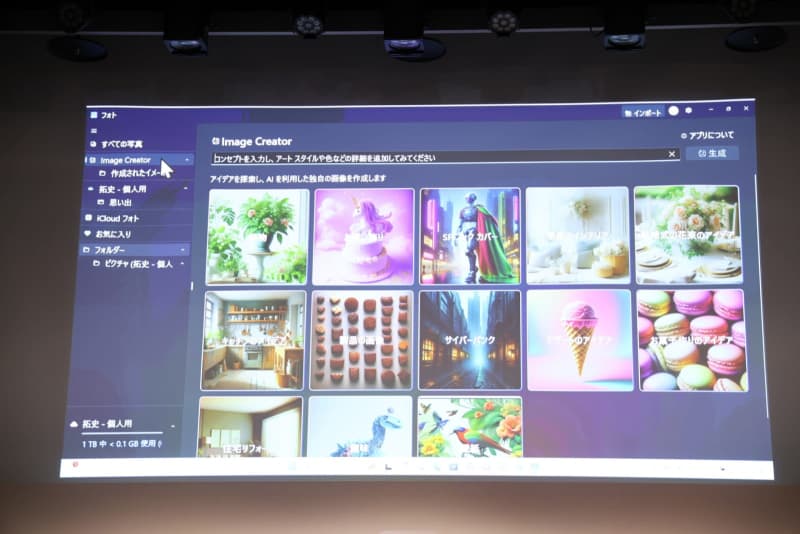
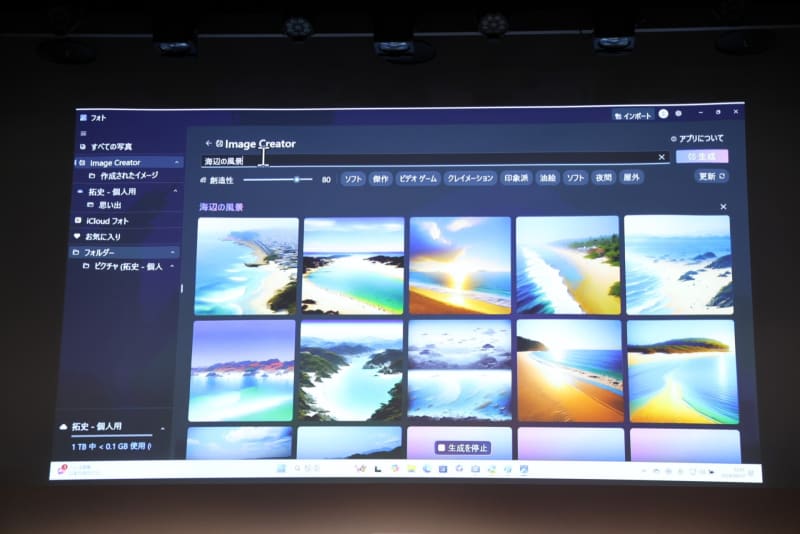
コクリエイター

「コクリエイター」は、ほぼリアルタイムで文字によるプロンプトと手描きイラストを組み合わせて、新しいイメージを生成できる。
先述の「イメージクリエイター」では、文字のプロンプトだけで生成し、その候補から選ぶものだが、「コクリエイター」では、ユーザーが描いた構図やイラストなどを元に、AIがその仕上げをしてくれるというもの。
「コクリエイター」では、パラメーター「創造性」の強度を調整でき、低ければオリジナルに近づき、高くするに従ってAIによる“仕上げ度”がより強くなる。うまく調整すれば、オリジナルに近い画から、AIが仕上げた画まで調整できる。
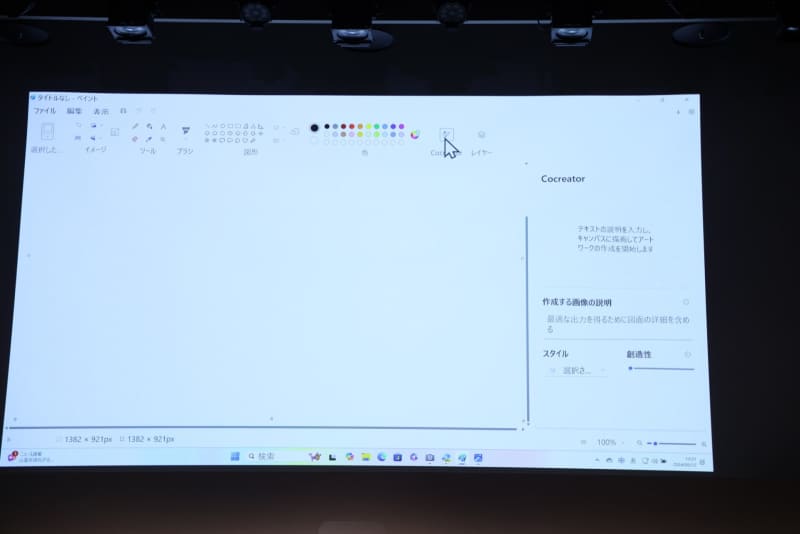
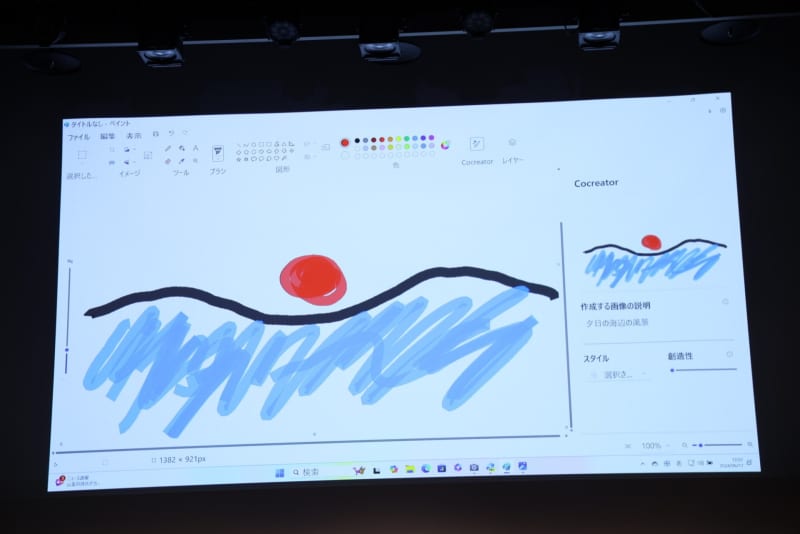
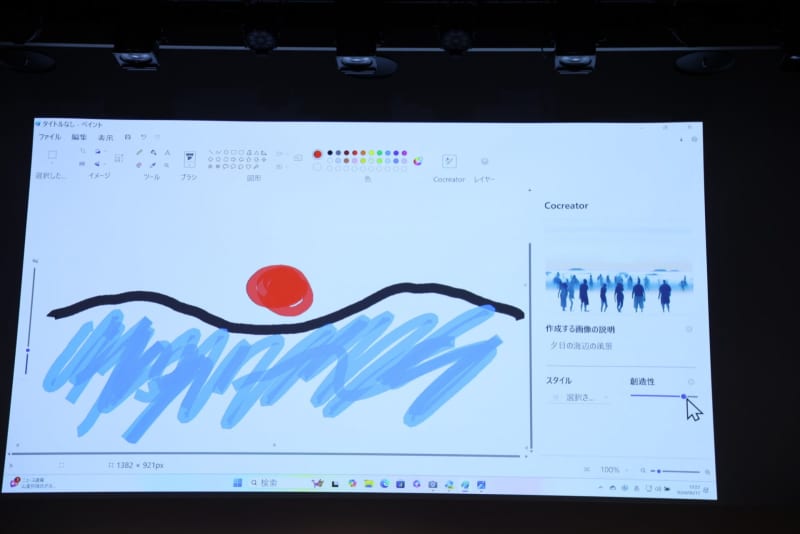
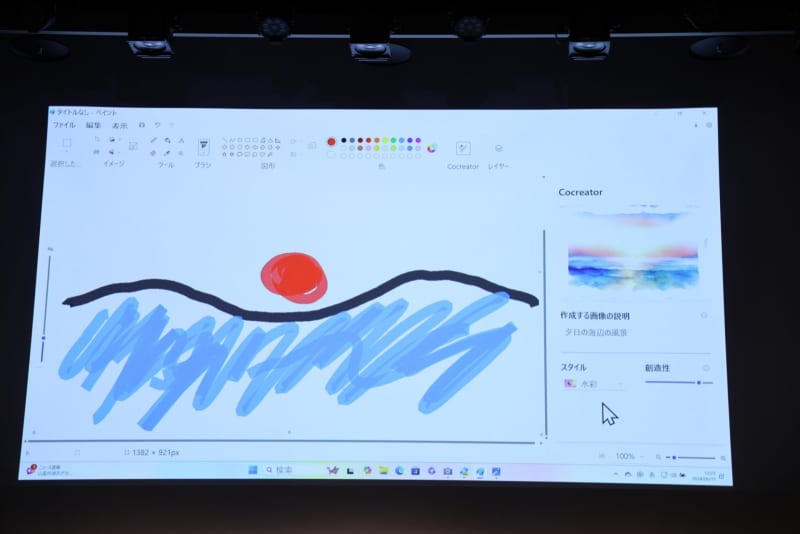
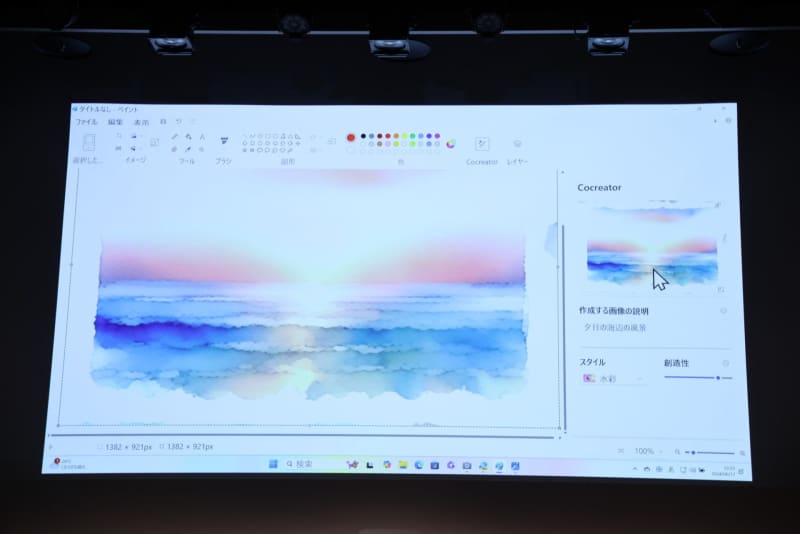
Windows Studio エフェクト

「Windows Studio エフェクト」では、オンライン会議などでカメラからの映像の背景をぼかしたり、ライトを追加できたりする機能。
また、フィルターやエフェクト効果をかけることもできる。
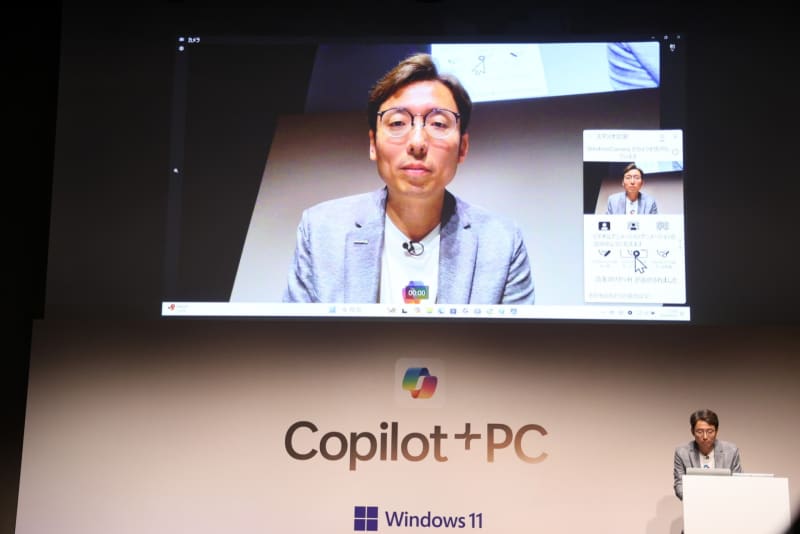
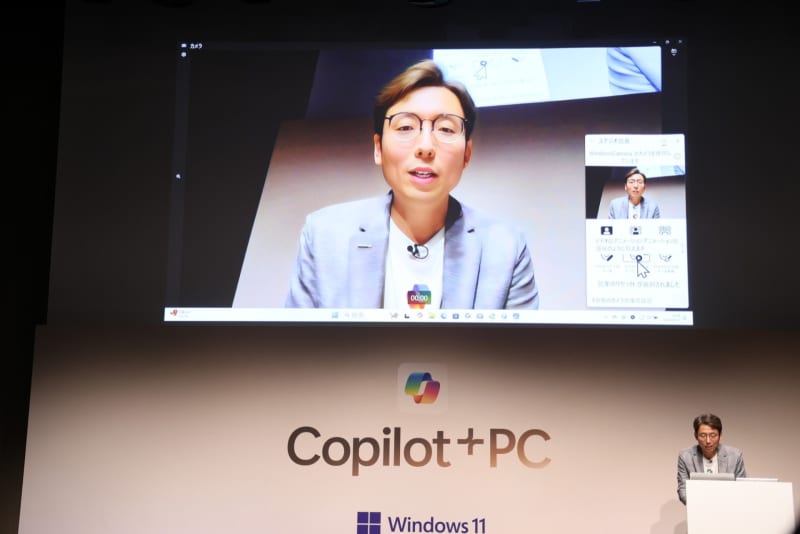
ライブキャプション
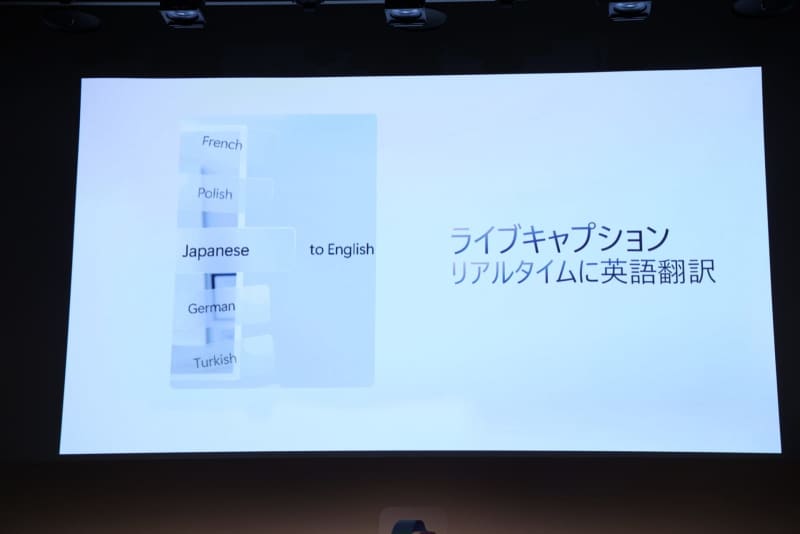
「ライブキャプション」では、日本語を含む40カ国以上の言語から英語へビデオ翻訳ができる。ビデオは、録画されたものからライブ中継されたものでも翻訳できる。
筆者の画でも迫力ある画に仕上げてくれる
実際に筆者も展示機で、「イメージクリエイター」と「コクリエイター」を実践してみることにした。
文字のプロンプトで画像を生成できる「イメージクリエイター」では、他社のAIサービスでもおなじみの利用方法で、プロンプトを入力して、生成ボタンをクリックするだけで利用できる。
たとえば、「夜景」と入力すると夜景のイメージが20点程度生成される。プロンプトに「タワー」を追加してみると、タワーや塔が含まれた夜景のイメージが生成される。さらに、「タワー」を「赤いタワー」としてみると、全体が赤いイメージが生成された。筆者のイメージとしては、赤い電波塔がそびえ立つ夜景を想像したので、プロンプトの練習がまだまだ必要だと感じた。一方、何回でも生成できるため、時間さえあれば納得のいくものが仕上がりそうだとも感じた。
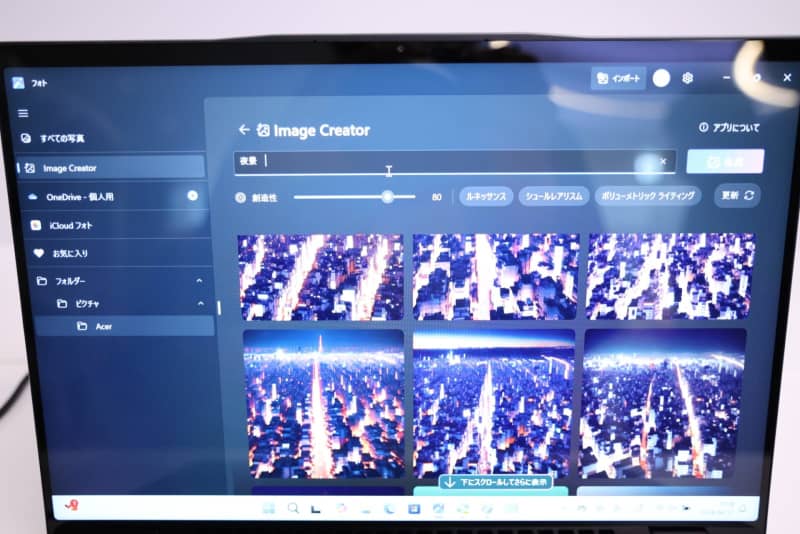
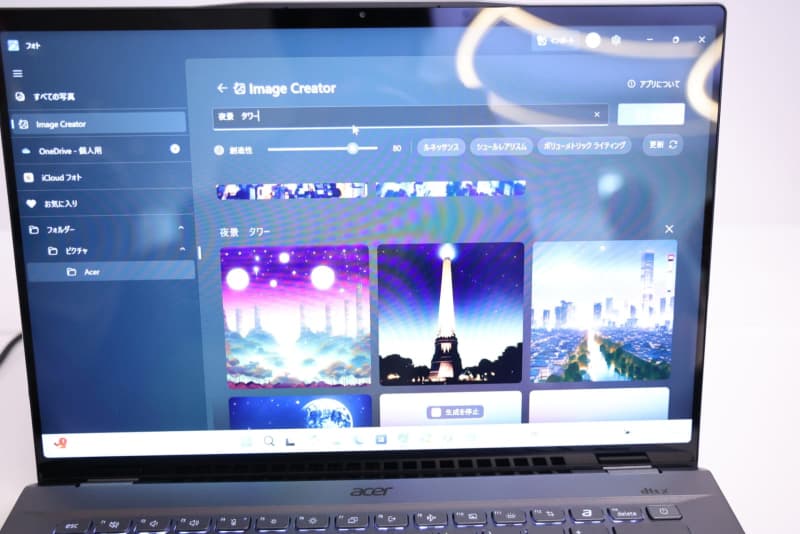
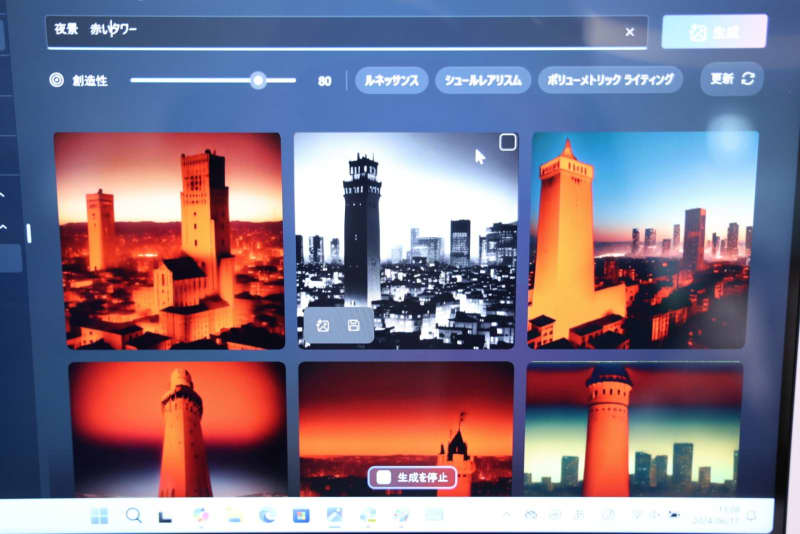
「コクリエイター」は、文字のプロンプトとユーザーの手描きイメージを使って、画像を生成するもの。「ペイント」のアプリケーションから利用できる。
筆者は、離陸する飛行機をイメージし、プロンプトに「飛行機」と「離陸」を入力、フィールドには「青い飛行機」と「滑走路」をイメージした画を描いて、生成してみた。
「この画では無理です。よくわかりません」と言われないかひやひやしたが、創造性を上げていくと、段々それっぽい画が仕上がっていく。滑走路をイメージしたところは、AIには認識されなかったようで、最後まで滑走路が描かれることはなかったが、最後には元の画とはまるで違う飛行機の写真になってしまったので、創造性をうまくコントロールして作品を仕上げていきたい。
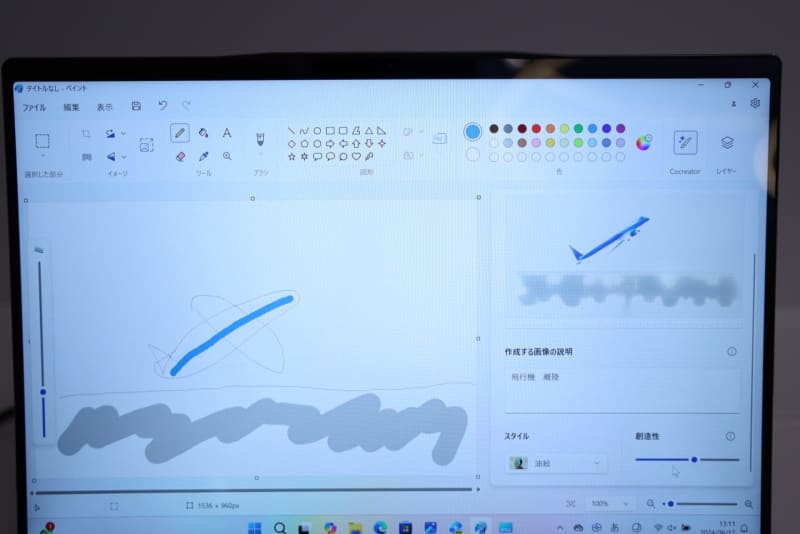
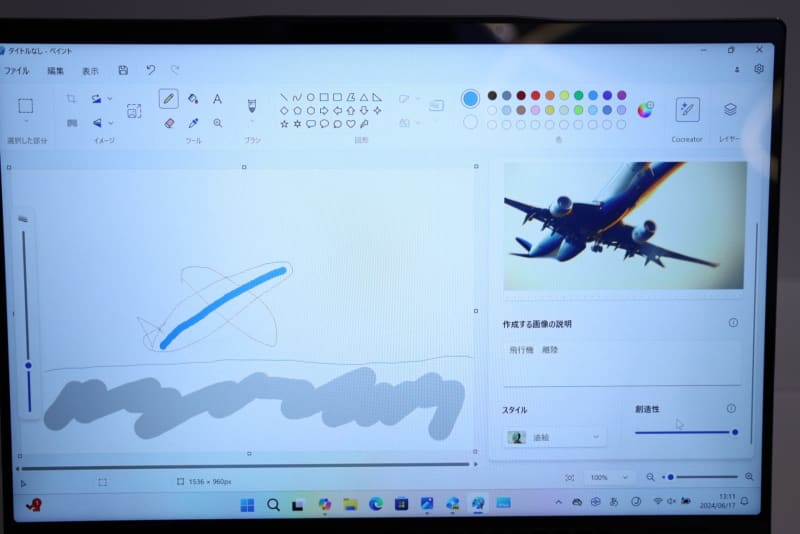
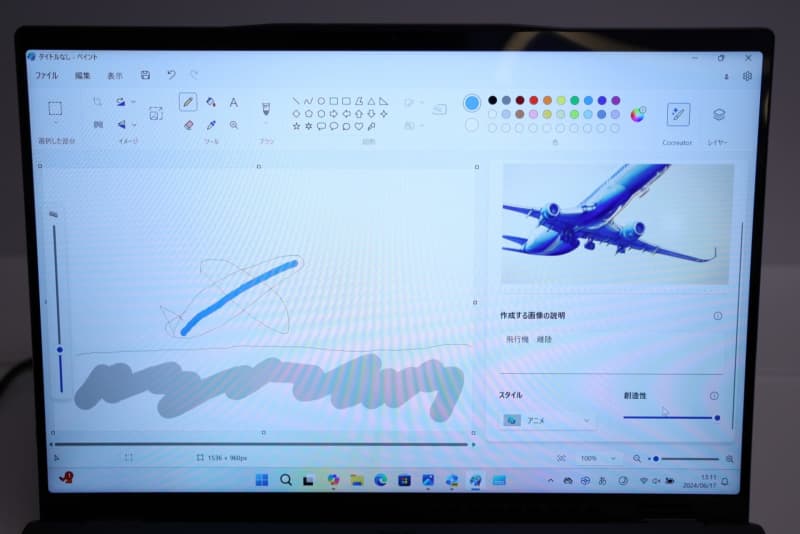
創造性を落としていくと、筆者の画の面影を感じられるブラッシュアップされた画が出力された。今回は単純なプロンプトで生成してみたが、プロンプトを工夫することで、よりしっかりとした画が仕上がるのではないかと思う。
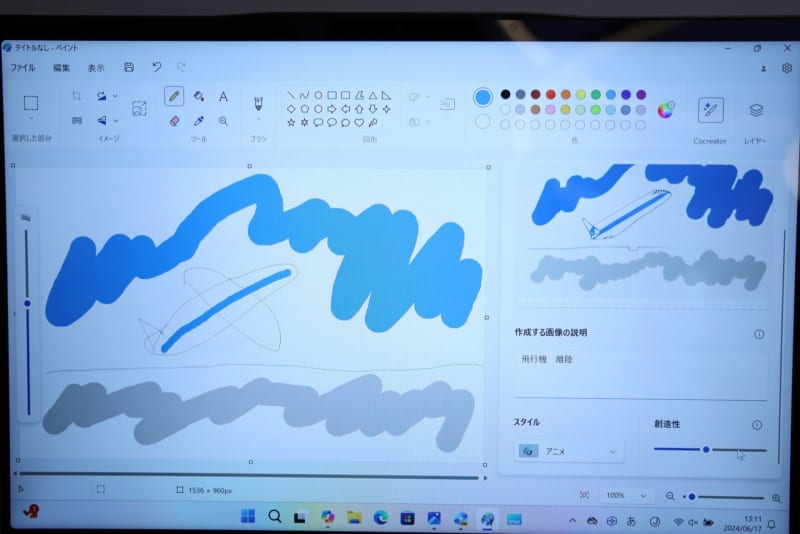
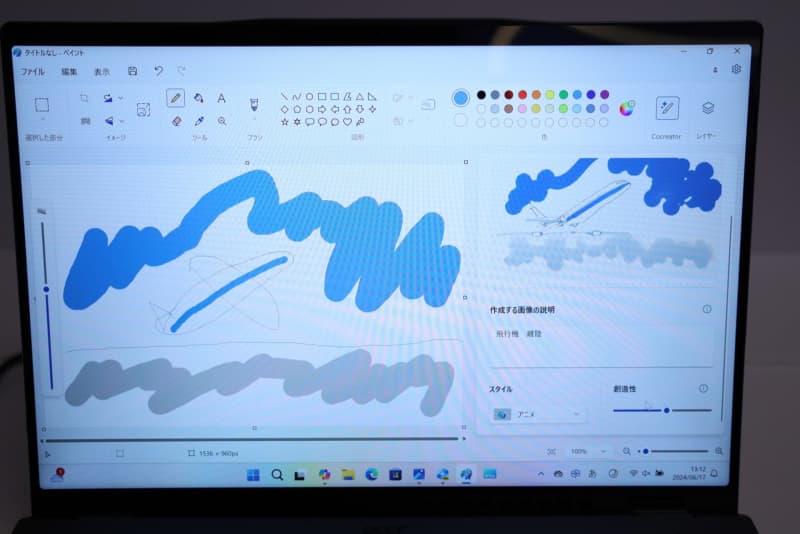
そして、リコール機能では筆者の画もしっかりと記録されていた。